บล็อกนี้จะหยุดอัปเดตเนื้อหาตั้งแต่วันที่ 15 พฤษภาคม 2023 อ่านเวอร์ชั่นอัปเดตล่าสุดได้ที่ลิงก์นี้ : คลิกที่นี่

การตอบกลับคอมเมนต์
การตอบคอมเมนต์ของระบบ Zwiz นี้ตอบได้ทั้ง โพสต์ธรรมดา โพสต์ที่ยิงแอด และ โพสต์ที่ Live ขายของอยู่ก็ตอบได้หมดเลยนะคะ
*หมายเหตุ : มีการเปลี่ยนแปลงรูปแบบและหน้าตาระบบ แต่หัวข้อต่างๆ และการใช้งานยังเหมือนเดิม
ก่อนอื่นต้องติดตั้ง Zwiz.AI Chatbot ที่ https://blog.zwiz.ai/getstarted-zwizai/ ฟรีแล้วจึงสามารถใช้ฟีเจอร์ด้านล่างนี้
ฟีเจอร์นี้ สามารถเข้ามาตั้งค่าได้โดย
เข้าสู่หน้าหลัก >> เลือกแชทบอท >> ตอบกลับคอมเมนต์
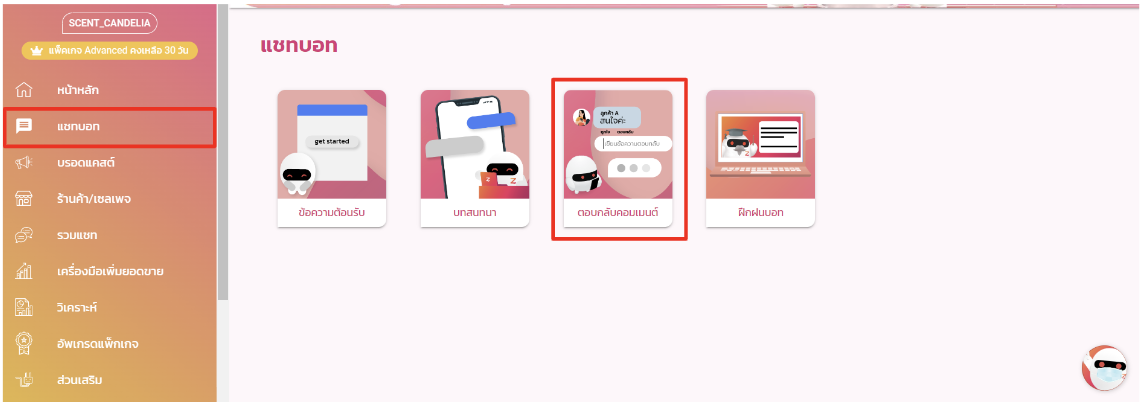
กดเพิ่มตอบกลับคอมเมนต์
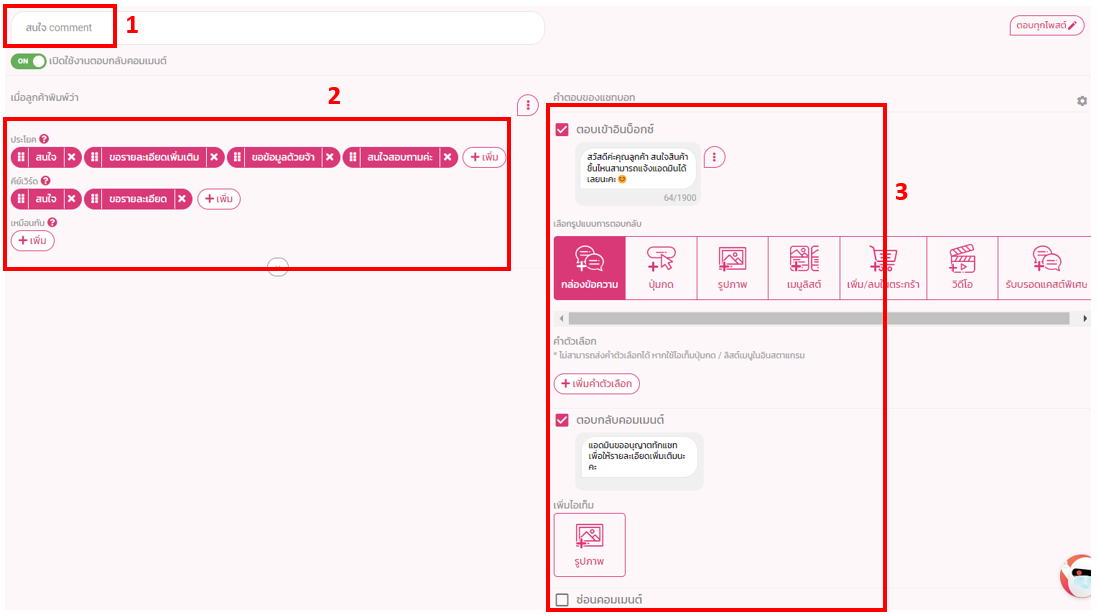
1. เขียนชื่อหัวข้อของ”บทสนทนา”
2. เพิ่มคำที่คิดว่าลูกค้าจะพิมพ์มา (แบบประโยค, แบบคีย์เวิร์ด, หรือจะแบบคำเหมือนเป๊ะๆ อ่านเพิ่มเติมเกี่ยวกับสามรูปแบบนี้ที่ Tutorial 2: Conversation/บทสนทนา)
3. ผู้ใช้สามารถเลือกได้ว่า เมื่อเจอคำหรือประโยคที่เซ้ตไว้ในข้อ2 จะให้บอทตอบคอมเมนต์อย่างไร (ตอบเข้าอินบ็อกซ์/ ตอบคอมเมนต์ (ใต้โพส) / ซ่อนคอมเมนต์)
ทริคเล็กๆน้อยๆ
1. ถ้าหากกดไปที่ปุ่มเฟืองด้านขวาบนและกดเปิดตัวเลือก “สุ่มคำตอบ” จะสามารถสร้างคำตอบเพิ่มได้อีกถึง 5 รูปแบบ เพื่อที่บอทจะทำการสุ่มข้อความในการตอบได้อีกด้วย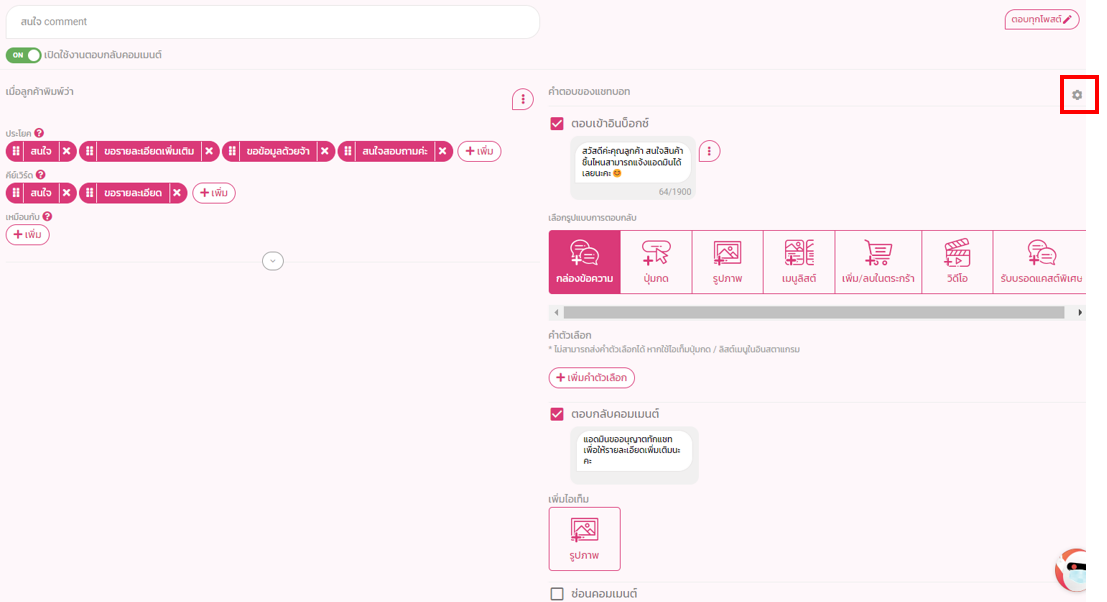
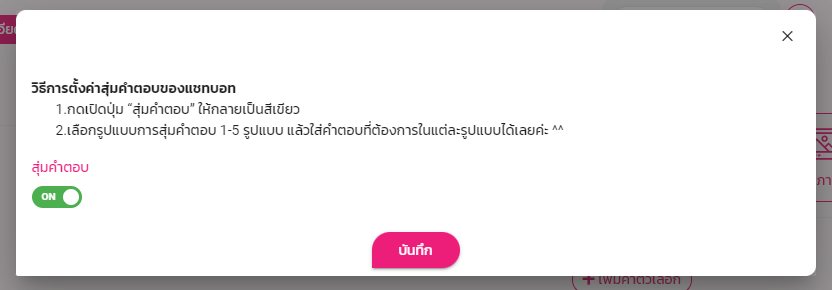
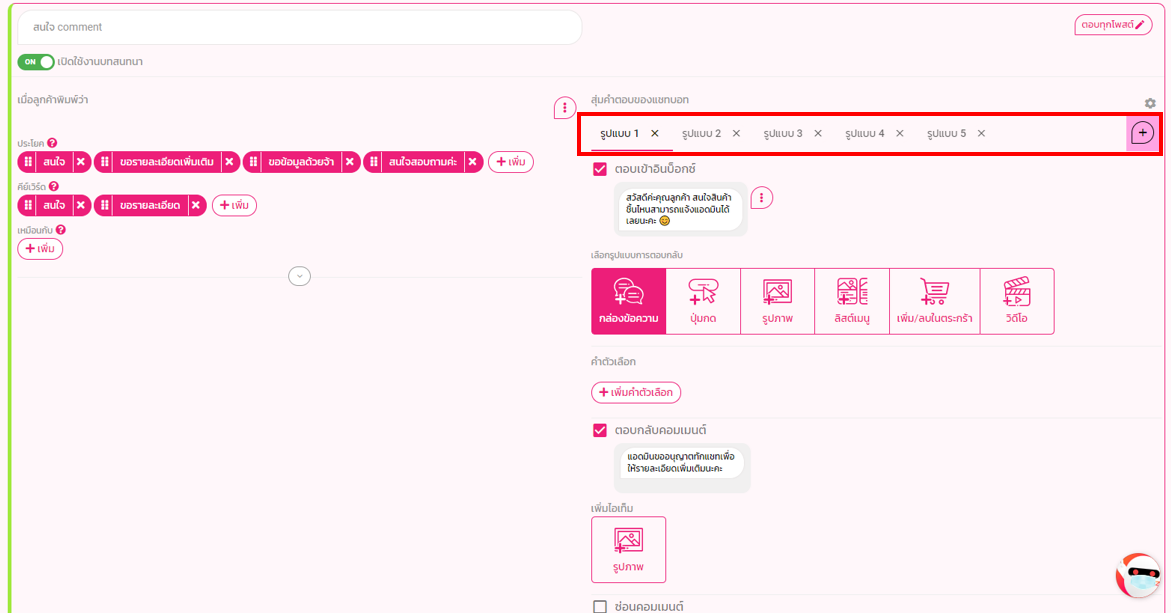
2.หัวข้อที่มีปุ่มสีเขียว on อยู่ แสดงว่าการตอบกลับคอมเมนต์นี้เปิดใช้งาน ถ้าเราต้องการปิดใช้งานหัวข้อไหน ให้กดเลื่อนที่ปุ่ม on อีกครั้ง ให้เป็น off สีแดงนะคะ
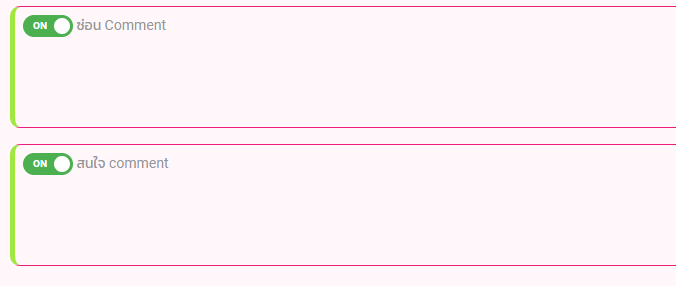
มาดูตัวอย่างกัน
3.1 ตอบเข้าอินบ็อกซ์:คือการตั้งค่าให้ระบบดึงลูกค้าที่คอมเมนต์มาใต้โพสของเราให้มาแชทกับเราผ่านทาง Facebook inbox
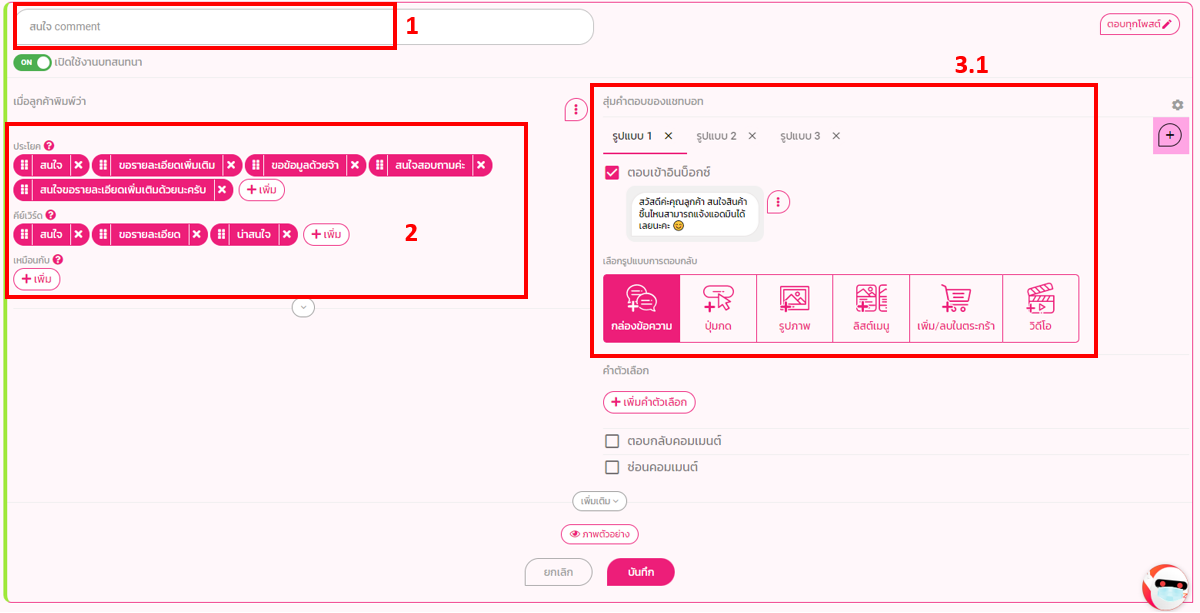
ตัวอย่างเช่น:
1.ตั้งชื่อ หัวข้อก่อน เช่น สนใจ comment
2.เมื่อมีคนพิมพ์เข้ามาว่า: สนใจ, สนใจครับ, สนใจค่ะ, ขอรายละเอียด, ขอรายละเอียดเพิ่มเติมหน่อย, ขอรายละเอียดเพิ่มเติม, น่าสนใจ, สนใจขอรายละเอียดเพิ่มเติมด้วยนะครับ
3.1จะให้บอทดึงคอมเมนต์นั่นเข้าอินบ็อกซ์และตอบว่า: “สวัสดีครับ Zwiz.AI Chatbot จะช่วยตอบแชท ตอบคอมเม้น อัตโนมัติด้วยระบบเอไอ”
(สามารถเลือกให้ Zwiz.AI Chatbot ตอบกลับในรูปแบบที่เป็นข้อความ, ข้อความพร้อมปุ่มกด, รูปภาพ, รูปภาพพร้อมกล่องข้อความและปุ่มกด, หรือเป็นวิดีโอก็ได้เช่นกัน)
มีส่วนที่เพิ่มขึ้นมา
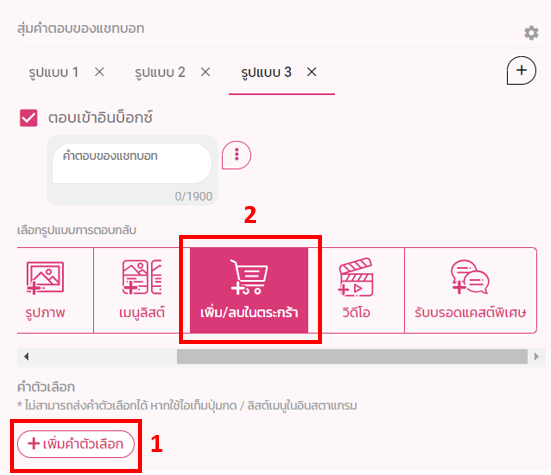
1.คำตัวเลือก สามารถใส่ปุ่มคำตัวเลือกนี้เพิ่มได้แล้ว เหมือนกับหน้า บทสนทนา และ ข้อความต้อนรับ เช่น เมื่อเราใส่คำตัวเลือก คำว่าโปรโมชั่น บอทจะทำการดึงคอมเมนต์เข้าอินบอกซ์ และจะมีปุุ่ม โปรโมชั่นด้านล่างไว้สำหรับให้ลูกค้ากดต่อไปยังอีก flow นึง
Note: เมื่อสร้างปุ่มคำตัวเลือกแล้ว อย่าลืมหลักการเดิม คือต้องสร้างคำตอบของคำตัวเลือกนี้ในหน้าบทสนทนาด้วยค่ะ อ่านเพิ่มเติมได้ที่นี่
2.เพิ่ม/ลบในตระกร้า คือ การตั้งค่าเมื่อลูกค้า Comment มาให้บอทสรุปยอดสินค้าเข้า inbox อัตโนมัติ ดูวิธีการตั้งค่าได้เลยค่า
3.2 ตอบคอมเมนต์ใต้โพสต์: คือการตั้งค่าตอบกลับคอมเมนต์ใต้โพสนั้นๆได้เลย
ผู้ใช้สามารถตอบกลับคอมเมนต์โดยเลือกได้ว่าจะตอบกลับแบบข้อความ, รูปภาพ, หรือทั้งสองแบบ
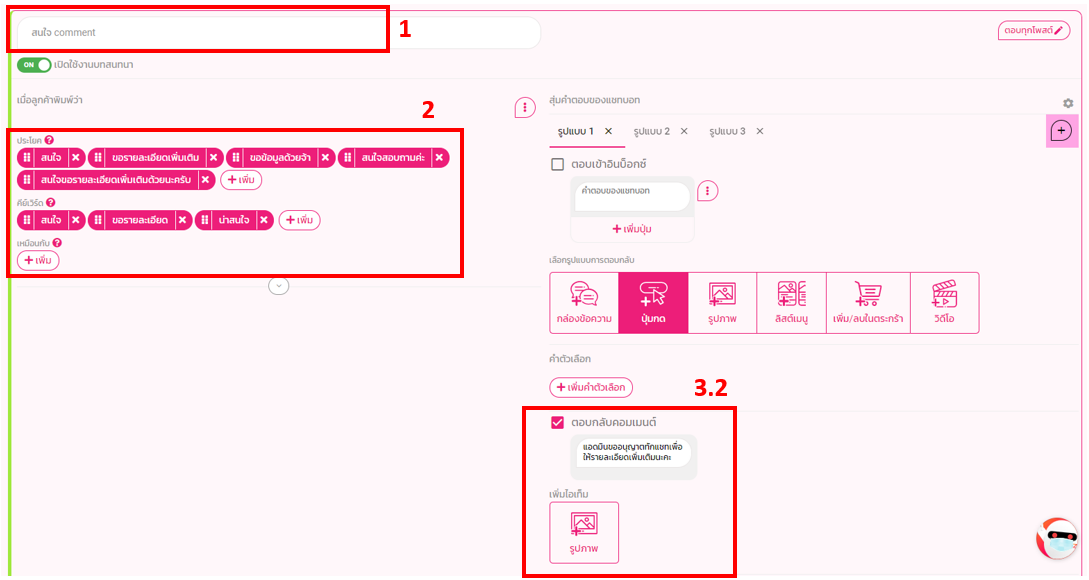
ตัวอย่างเช่น:
1.ตั้งชื่อ หัวข้อก่อน เช่น สนใจ comment
2.เมื่อมีคนพิมพ์เข้ามาว่า: สนใจ, สนใจครับ, สนใจค่ะ, ขอรายละเอียด, ขอรายละเอียดเพิ่มเติมหน่อย, ขอรายละเอียดเพิ่มเติม, น่าสนใจ, สนใจขอรายละเอียดเพิ่มเติมด้วยนะครับ
3.2จะให้บอทตอบใต้โพสนั่นเลยว่า: แอดมินขออนุญาตทักแชทเพื่อให้รายละเอียดเพิ่มเติมนะคะ
Note : สามารถเลือก ติ้กถูก ให้ทั้งตอบเข้าอินบอกซ์และตอบคอมเมนต์ในหัวข้อที่ลูกค้าทักมาหัวข้อเดียวกันได้ เช่น หัวข้อสนใจ Comment สามารถให้บอททั้งตอบเข้าอินบอกซ์และตอบคอมเมนต์ได้
Basic Package: ไม่สามารถเลือกโพสต์ได้
Premium Package: สามารถเลือกและระบุโพสต์ได้ อ่านเพิ่มเติม ที่นี่
3.3 ซ่อนคอมเมนต์: คือการซ่อนคอมเมนต์ที่ผู้ใช้ไม่ต้องการให้โชว์ในใต้โพสต์นั้นๆ
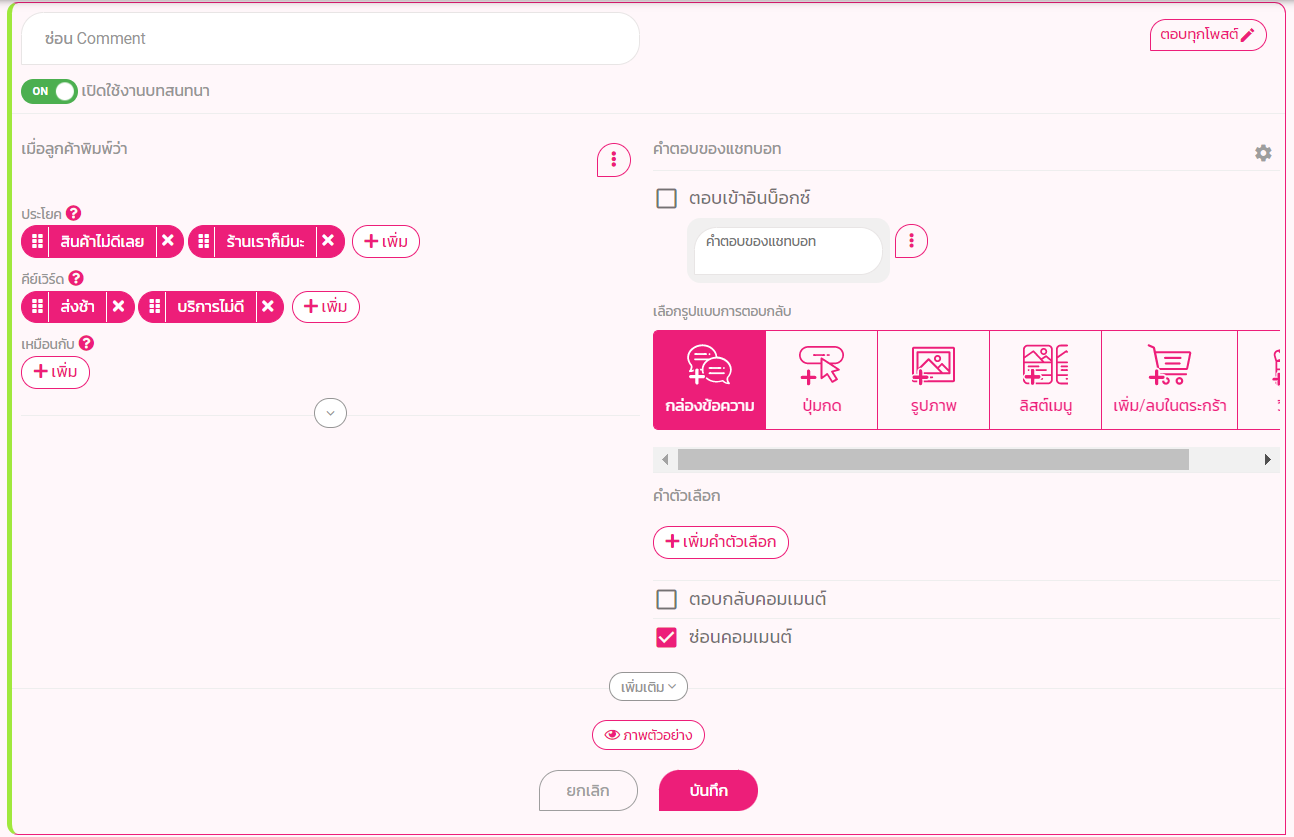
ตัวอย่างเช่น:
1. สร้างหัวข้อใหม่สำหรับการซ่อน เช่นชื่อว่า ซ่อนคอมเมนต์
2. เมื่อมีคนพิมพ์เข้ามาว่า: สินค้าไม่ดีเลย , ร้านเราก็มีนะ
3. จะให้บอทซ่อนคอมเมนต์นั่น ไม่ให้ผู้ใช้อื่นเห็นโดย (ติ้กถูกที่ซ่อนคอมเมนต์)
การจำกัดการตอบคอมเมนต์เข้าอินบอกซ์
1.ถ้ากำลัง Live อยู่ เราสามารถจัดโปรโมชั่นส่งฟรีให้กับ ลูกค้า 20 คนแรกที่ทักเข้ามาในเพจ คนที่ 21 เป็นต้นไปบอทจะไม่ดึงคอมเมนต์
> ตั้งค่าโดยการกดเพิ่มเติม > เลือกจำกัดการตอบคอมเมนต์เข้า inbox > ติ้กถูก และกำหนดจำนวนครั้งที่จำกัด ตัวอย่างคือ 20 ครั้ง
2.เลือกให้ไม่ตอบซ้ำคนเดิมได้ด้วย อย่าลืมกดบันทึกค่ะ
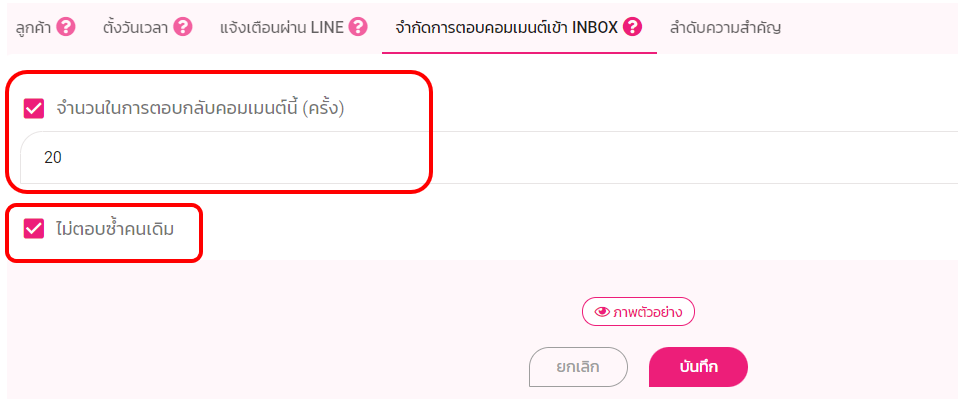
การตอบกลับคอมเมนต์อื่นๆ
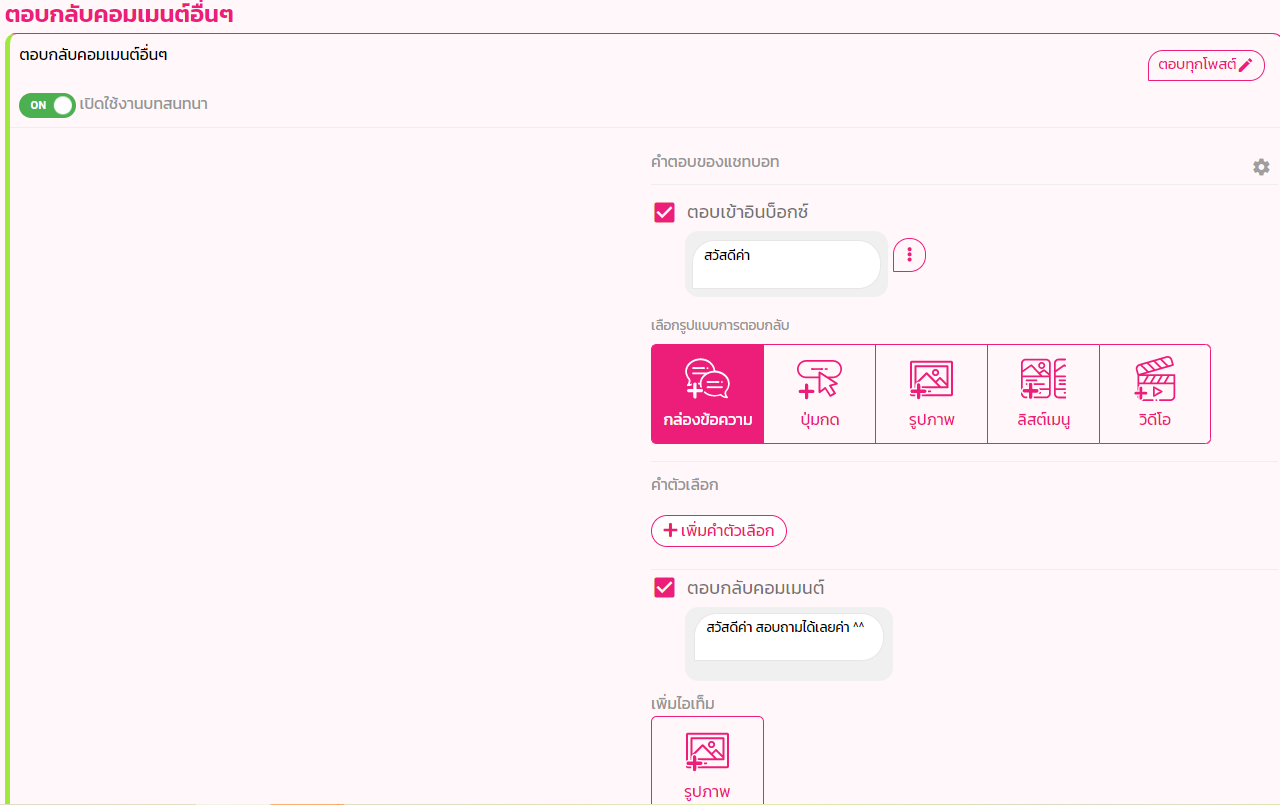
เราสามารถตั้งให้บอทตอบตามนี้ได้ ในกรณีลูกค้าพิมพ์คำอื่นๆทั้งหมด นอกเหนือจากที่เราเซ็ทมาข้างต้น
อ่านเพิ่มเติม คลิกเลย!
Tutorial 1: Install / ติดตั้ง
– ถ้าเพจที่ต้องการติดตั้งไม่ขึ้น
– เพิ่ม/เปลี่ยนเพจในการใช้งานบอท
Tutorial 2: Welcome Message / ข้อความต้อนรับ
Tutorial 3: Conversation / บทสนทนา
Tutorial 4: ตอบกลับคอมเมนต์
Tutorial 5: Broadcast / บรอดแคสต์
Tutorial 6: Shop Service / บริการร้านค้าครบวงจร
Tutorial 7: Analytics / วิเคราะห์
Tutorial 8: เชื่อมต่อแชทบอทผ่าน Line Official Account (LINE OA)
ติดตั้งเลย!
หากคุณมีคำถาม หรือ ต้องการให้ทีมงานช่วยเหลือ
คลิกที่ “รูปน้อง Zee” หรือ ติดต่อที่เพจ ZWIZ.AI หรือ เข้า Group ZWIZ.AI
เพื่อคุยกับทีมงานได้เลย
สำหรับลูกค้าธุรกิจ Enterprise บริษัทเรามีบริการตั้งแต่ Consult, Design, Development, Maintain ระบบ AI Chatbot และ Data Analytics รบกวนติดต่อที่ E-mail: sales@zwiz.ai เพื่อนัดนำเสนองาน ดูเพิ่มเติมที่ Enterprise Showcase




